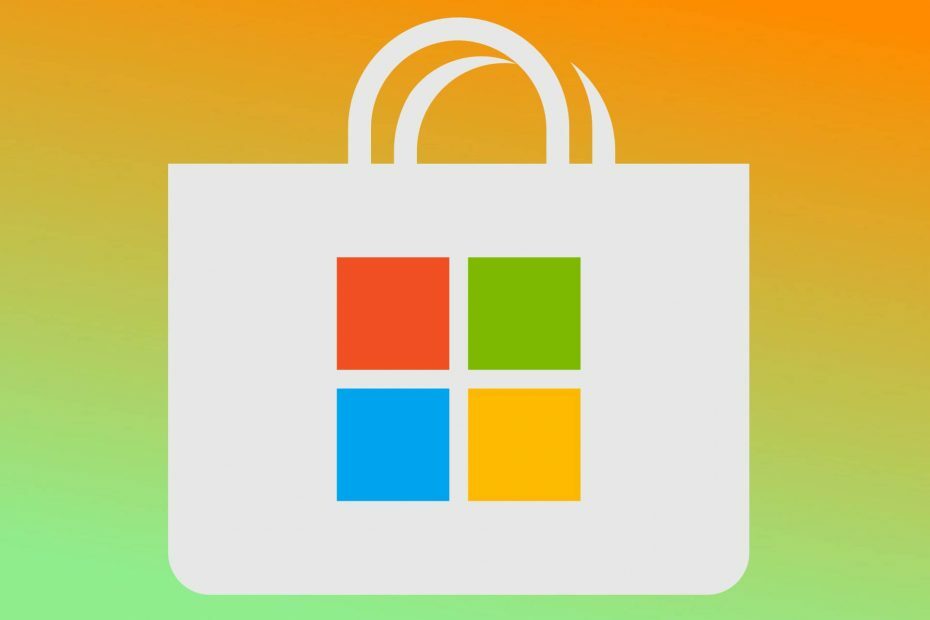- Როგორც ჩანს რამდენიმე შეტყობინება გაკეთდა Windows 11-ის ახალ Microsoft Store- სთან დაკავშირებით.
- 22000.51 ინსტალაციის შემდეგ Windows 11-ის აშენება, მომხმარებლები ჩივიან, რომ აპლიკაცია არსად არის.
- უნდა იცოდეთ, რომ ახალი ოპერაციული სისტემის ეს გადახედვა არ არის წინასწარ დაინსტალირებული მაღაზიით.
- საბედნიეროდ, თქვენ შეგიძლიათ მარტივად დააინსტალიროთ აპის ამჟამინდელი ვერსიის ზოგიერთი პარამეტრის გამოყენებით.

ეს პროგრამა გამოასწორებს კომპიუტერის ჩვეულებრივ შეცდომებს, დაგიცავთ ფაილის დაკარგვისგან, მავნე პროგრამისგან, აპარატურის უკმარისობისგან და თქვენი კომპიუტერის ოპტიმიზაციას მაქსიმალური მუშაობით შეასწორეთ კომპიუტერის პრობლემები და ამოიღეთ ვირუსები ახლა 3 მარტივ ეტაპზე:
- ჩამოტვირთეთ Restoro PC Repair Tool რომელსაც გააჩნია დაპატენტებული ტექნოლოგიები (პატენტი ხელმისაწვდომია) აქ).
- დააჭირეთ დაიწყეთ სკანირება Windows– ის პრობლემების მოსაძებნად, რომლებიც შეიძლება კომპიუტერის პრობლემებს იწვევს.
- დააჭირეთ შეკეთება ყველა თქვენი კომპიუტერის უსაფრთხოებასა და მუშაობაზე გავლენის მოსაგვარებლად
- Restoro გადმოწერილია 0 მკითხველი ამ თვეში.
ახლა უკვე გსმენიათ, წაიკითხეთ და ნახეთ ყველაფერი, რაც Microsoft– ის ახალი ოპერაციული სისტემის შესახებ უნდა იცოდეთ, ვინდოუსი 11და ყველაფერი, რაც ამ ოქტომბრიდან მოგვიტანს.
თუ ყველასავით აღფრთოვანებული ხართ, თქვენ უკვე დააინსტალირეთ და გამოსცადეთ Windows 11-ის 22000.51 აგება რომ თავად ნახოთ რაშია მთელი ხმაური.
Microsoft- მა უკვე დაადგინა, რომ ეს გადახედვა ცოტათი განსხვავდება, ვიდრე საბოლოო ვერსია და მას ექნება დაკარგული ფუნქციები.
ასე რომ, თუ ახალი ყველაზე მეტად დაგაინტერესათ Microsoft Store, უნდა იცოდეთ, რომ Windows 11-ის ამ გადახედვას არ გააჩნია წინასწარ დაინსტალირებული პროგრამა.
ამასთან, არსებობს ახალი Microsoft Store აპის ინსტალაციის გზები, თქვენ უბრალოდ უნდა მიჰყვეთ ამ სწრაფ სახელმძღვანელოს მითითებულ ნაბიჯებს. ცუდი იდეა არ იქნებოდა ამ გვერდის ჩანიშვნა ახალი ოპერაციული სისტემის ნებისმიერი მომავალი Insider აგებისთვის.
როგორ დავაყენო Microsoft Store- ის პირველი გადახედვა?
1. განაახლეთ მაღაზია ხელით
- გადასვლა ძიების ზოლი, ვეძებოთ Microsoft Store და დააჭირეთ გასახსნელად.
- დააჭირეთ ღილაკს სამი წერტილი ეკრანის კუთხეში.

-
არჩევა ჩამოტვირთვები და განახლებები.

- დააჭირეთ ღილაკსმიიღეთ განახლებები ღილაკი

- სისტემა ახლა გადაამოწმებს განახლებების ყველა აპს, მათ შორის Microsoft Store- ს. გაითვალისწინეთ, რომ განახლების პროცესის დასრულების შემდეგ, ტის მაღაზიის აპლიკაცია ავტომატურად დაიხურება.
2. ავტომატური მაღაზიის განახლებების ჩართვა
- ღია Microsoft Store გამოყენებით ძიების ზოლი.
-
დააჭირეთ ეკრანის კუთხეში არსებულ სამ წერტილს და აირჩიეთ პარამეტრები ვარიანტი.

-
დააჭირეთ გადართვას, რომ ჩართოთ პროგრამის განახლებები.

- აპლიკაციები და ახალი Microsoft Store აპის სამომავლო განახლებები ამიერიდან ავტომატურად უნდა დაინსტალირდეს.
ამ ნაბიჯების დაცვით, თქვენ ჩართავთ მაღაზიის ავტომატურ განახლებებს, ასე რომ, ნებისმიერი მომავალი განახლება ავტომატურად ჩამოიტვირთება, როგორც კი მზად იქნება, ხელი შეგიშლით ხელით.
ჩვენ გირჩევთ გაეცნოთ აქ ახალი Microsoft Store for Windows 11 და იყავით განახლებული მისი ყველა ახალი ფუნქციის, აპლიკაციისა და სხვა საკითხების შესახებ.
გაეცანით ყველა განსხვავებას და გაუმჯობესებას, რაც ახალი ოპერაციული სისტემის საბოლოო ვერსიას ექნება ჩვენს სისტემაში Windows 11 vs Windows 10 ყოვლისმომცველი სტატია.
გაქვთ შენიშვნები, შეკითხვები ან შემოთავაზებები? რას ფიქრობთ ახალ Microsoft Store- ზე? შეგიძლიათ გამოიყენოთ ქვემოთ მოცემული კომენტარის განყოფილება და გვითხარით თქვენი აზრი.
![10+ საუკეთესო ოფლაინ თამაში Microsoft- ის მაღაზიიდან [ჩამოტვირთეთ ახლა]](/f/5ee018dd8ac4df093dee5a49f5e92363.jpg?width=300&height=460)